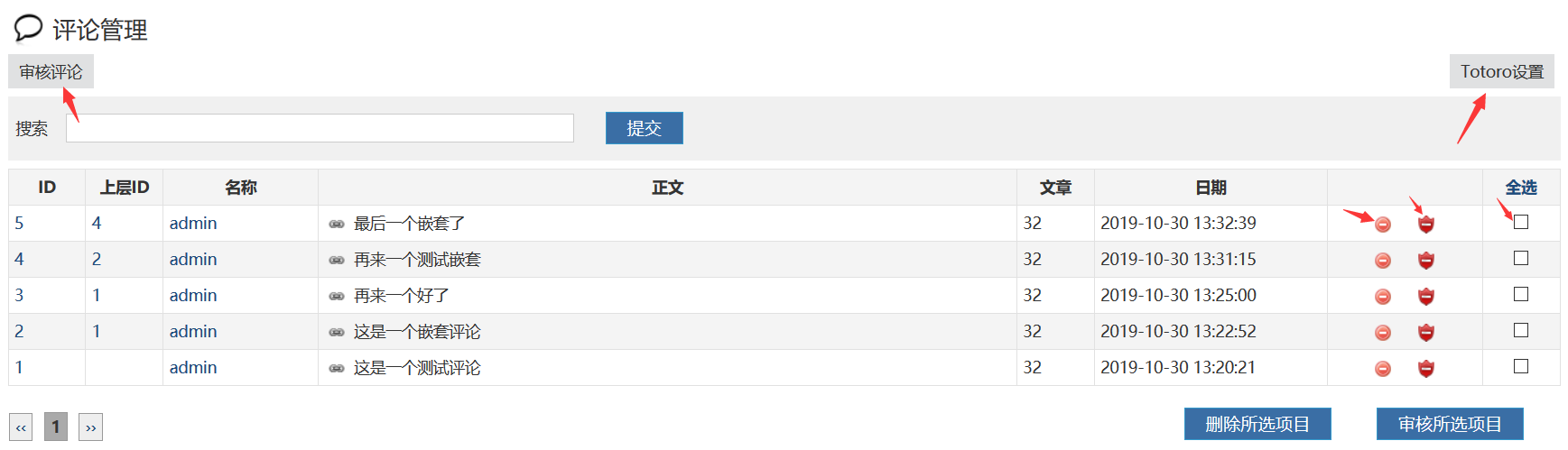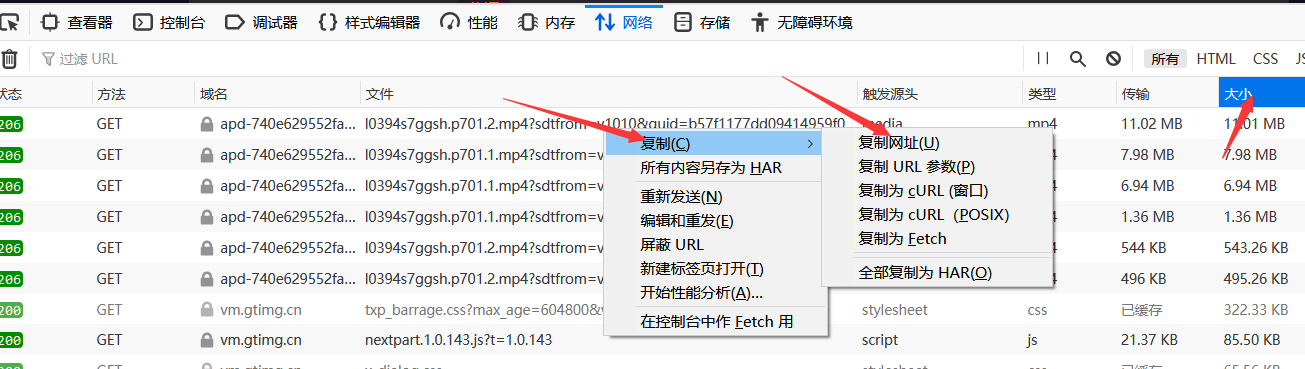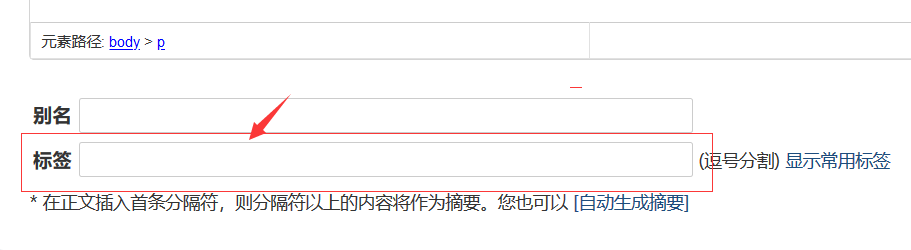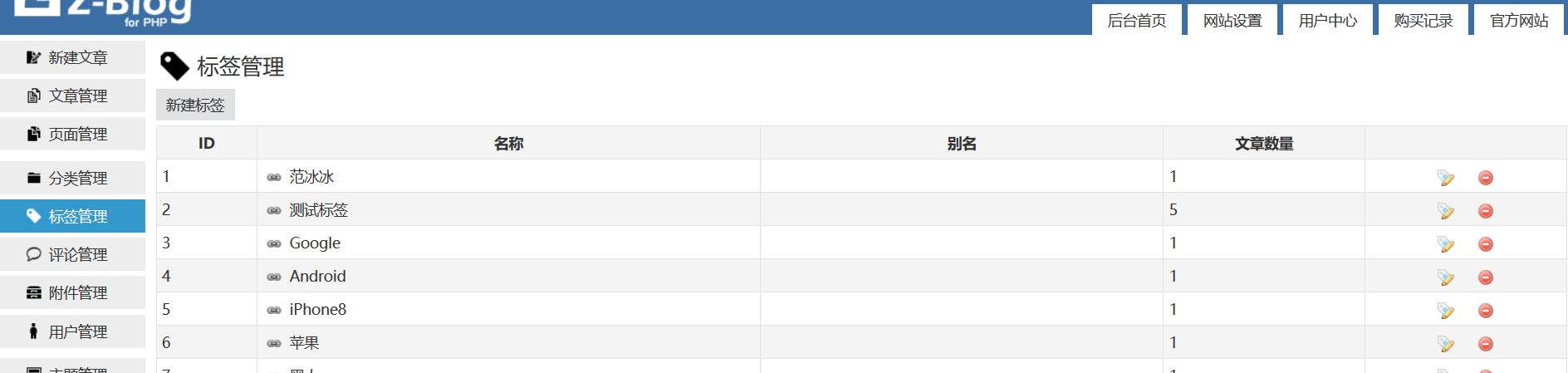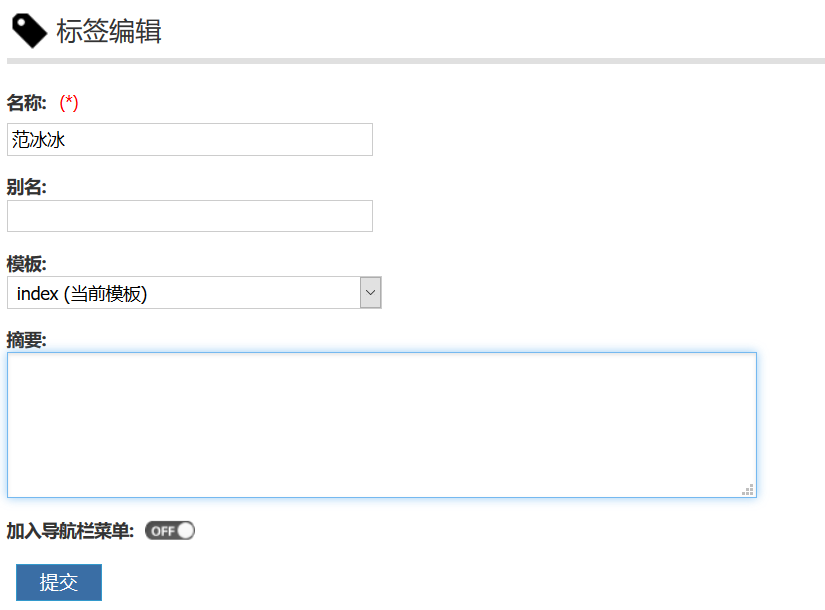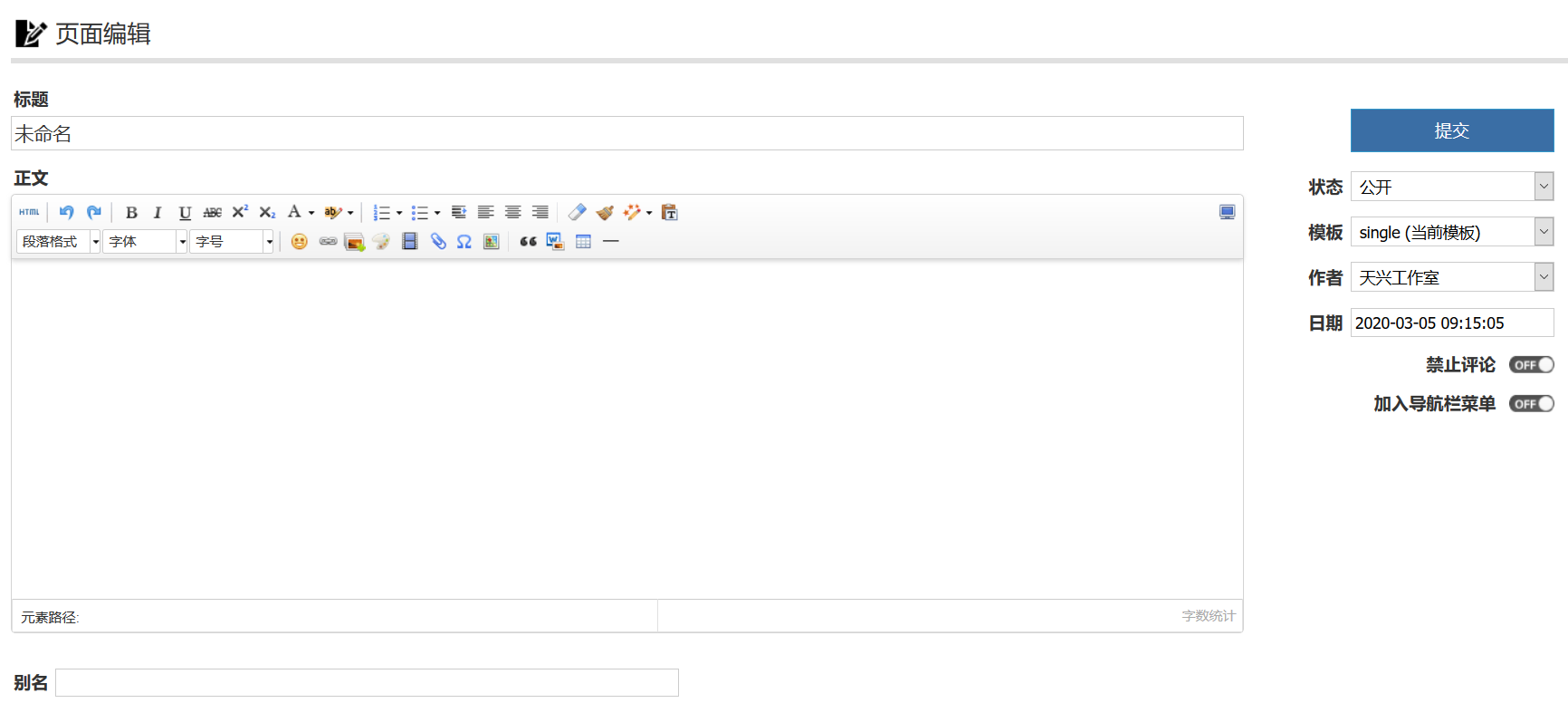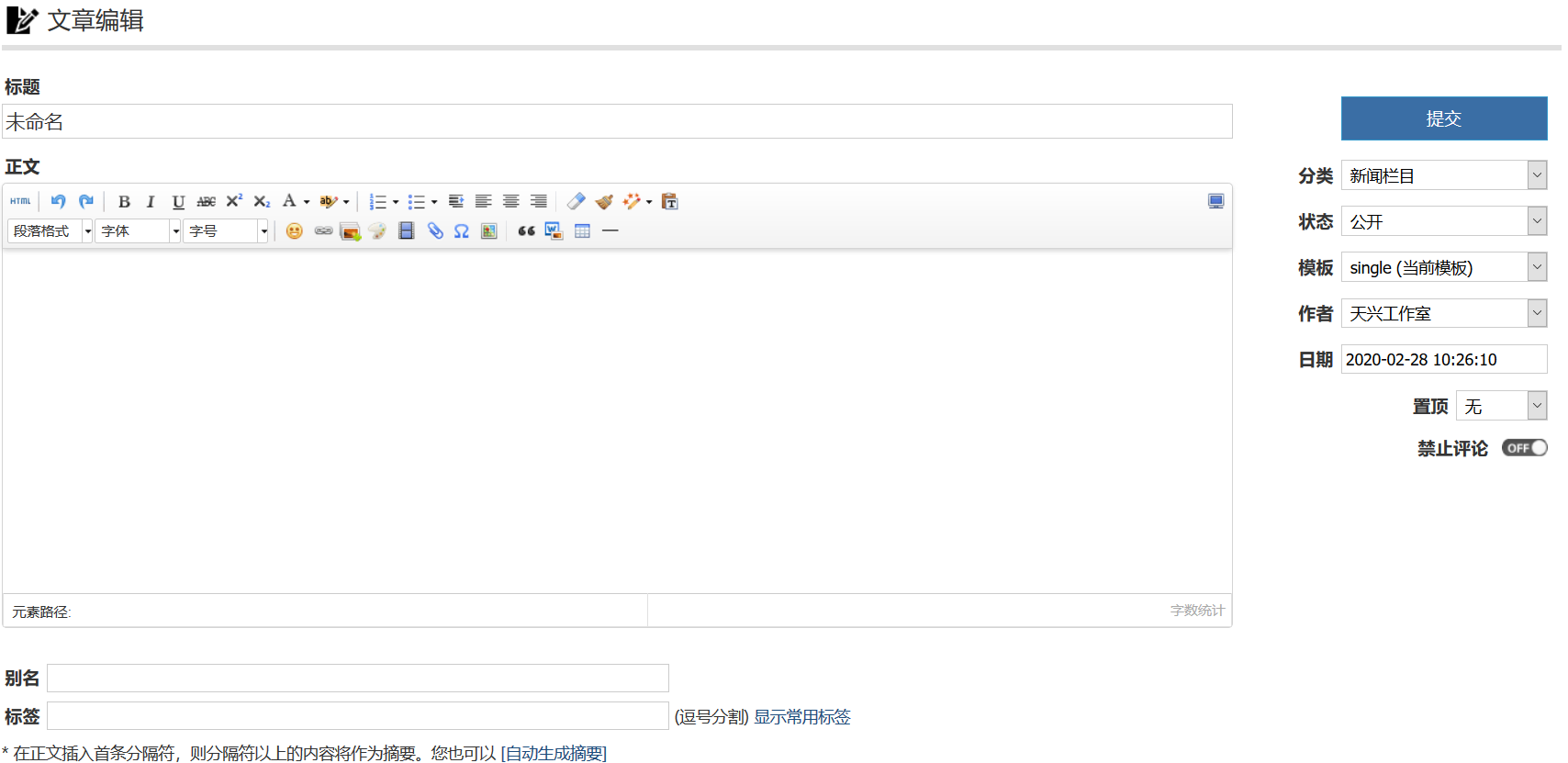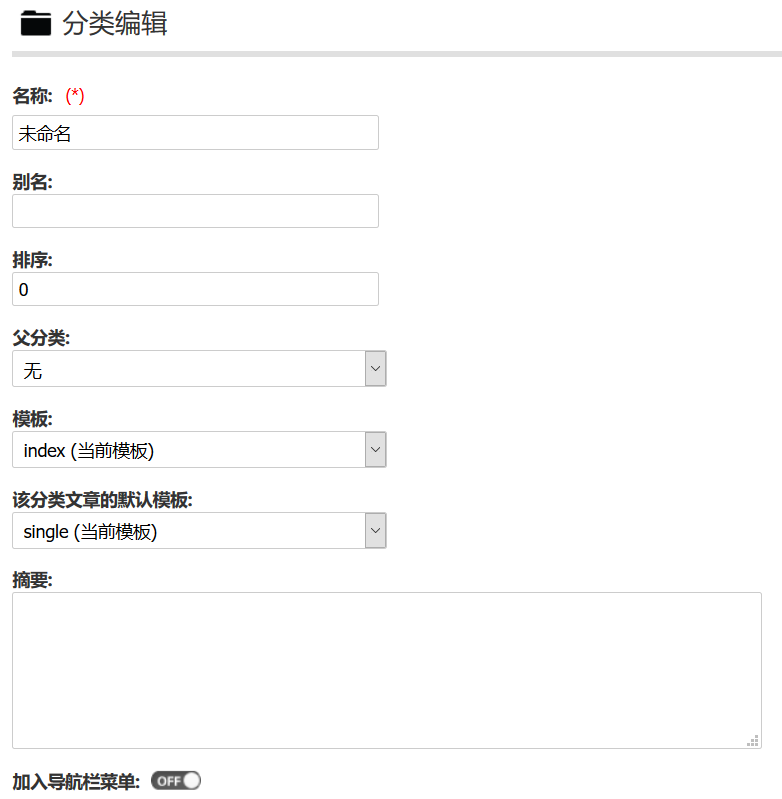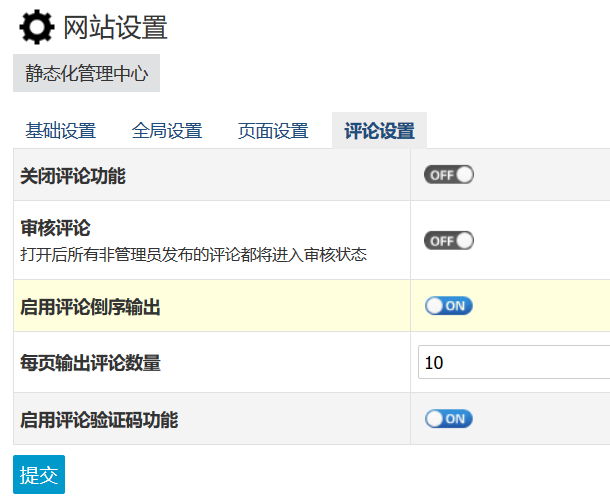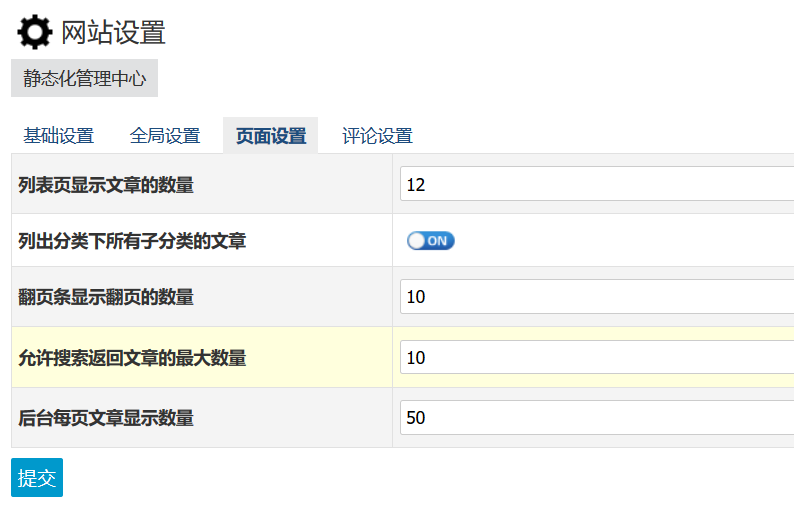整件事情的起因是因为这次疫情被困在家,无意中发现了b站这个宝库...请原谅老年人的落伍。
刷了几天b站后发现卧槽b站播放视频居然没有广告啊!
然后就萌生了要把自己制作的几个视频教程转到b站上面去再引用的想法,说干就干。然后发现由于18年换了新电脑,之前制作的视频在新电脑里面找不到了...(找得到才见鬼)。
之前的视频都是上传到了腾讯视频,于是就登录腾讯下载。下载视频居然要我下载客户端?忍了,下了一个客户端,一番操作后终于下载了,打开一看居然是腾讯视频独有的“qlv”格式的,其他播放器全部打不开,上传到b站肯定也是上传不了的。
所以等于说下载下来还得转码...这可是我自己的视频啊,看来我是太天真了。
转码我还得下载专门的软件,搜索了下发现过程特别复杂,有的还要收费,不然给你加个水印上去...
折腾的快放弃的时候无意中网上看了个帖子可以在腾讯视频播放页面直接下载视频,恶向胆边生!
一番折腾后证实完全可用而且非常好用,分享出来,希望能帮助到有同样遭遇的你。
下载步骤:
第一步:准备一个浏览器,推荐谷歌和火狐,别用国产套皮浏览器。我用的是火狐;
第二步:打开你要下载的腾讯视频的播放页面,然后按键盘上的“f12”按键,会弹出开发模式界面,然后切换到“网络”,如下图:
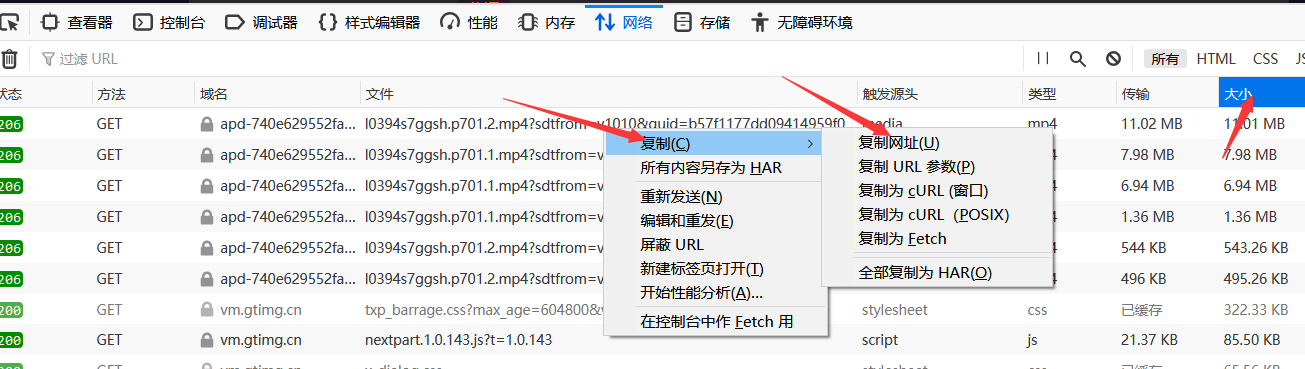
第三步:点击播放视频,等视频全部加载完(过程中可以拖动进度条),等视频完全加载完成点击上图箭头所示的“大小”,把页面加载的资源按大小排序,排在最上面的十几M的文件就是视频源文件了,而且还是mp4格式的。
这个时候就可以把鼠标放到文件地址那里,然后右键,在弹出的对话框选择复制--复制网址。把复制到的网址添加到迅雷里面新建下载即可下载!
注意:一个视频会切割成几个视频文件,上图的文件里面可以很明显的看到有1和2的序号被加载了好几次,随便选一个下载都可以,大的视频可能会被切割成十几个,按照序号需要把全部的视频都下载下来。
合成视频:
下载下来的视频是一段一段的,需要我们再合成一个完整的视频。为了这个我差点买了会声会影的会员!!
最后发现还是win10自带的“照片”最好用,完全傻瓜式的操作几乎完美。下面是步骤
第一步:打开照片程序,点击右上角的“新建视频--新建空白视频”如下图:

第二步:给视频命名,然后在“项目库”里面添加要合成的视频,全部添加进来后按照顺序拖到下面的“故事板”里面去,然后在右侧的视频预览区里面播放视频测试,确认没什么问题后点击顶部右侧的“完成视频”导出到本地即可!
是不是超方便!
整个过程就这么搞完了,最后照惯例得总结。
腾讯我先谢谢你;
那些搞免费播放腾讯视频vip视频的接口是不是也是这个套路?
win10自带的东西真特么好用,说的就是你“win10自带输入法”,顺带一句“垃圾搜狗天天弹广告tnmb”;
没了,最后希望能帮助到你,有疑问直接在本页留言评论,不要直接加我qq,不提供任何免费技术支持的,谢谢了。